Як почистити реєстр Windows
Якою б досконалою не була операційна система, рано чи пізно її база даних розростається, забивається «сміттям» і накопичує величезну кількість помилок, які не тільки сповільнює роботу ПК, але і нерідко призводять до всіляких зависань і збоїв. А так як її повторна інсталяція і настройка займає дуже багато часу, багато користувачі цікавляться тим, як почистити реєстр на комп'ютері і тим самим повернути системі колишню продуктивність. Як ви вже встигли здогадатися, найкраще для цього використовувати справи спеціальний софт.
Незамінний CCleaner Почнемо, мабуть, з найбільш популярної програми, назва якої прямо вказує на те, що вона призначена для очищення ПК від зайвого інформаційного сміття. Як почистити реєстр з допомогою CCleaner? Про це можна здогадатися, навіть не маючи якихось особливих знань або навичок у цій сфері. Для домашнього використання цілком згодиться безкоштовна версія цього додатка. Якщо ви не забули при встановлення вибрати російську мову інтерфейсу, то у вас не повинно виникати питань, як почистити реєстр вашої Windows. Відкривши початкове меню програми, насамперед потрібно клікнути на пункт меню «Очищення». Тут слід включити функцію аналізу і за бажанням зняти галочки з файлів, які програма пропонує до видалення. Потім натискаємо кнопку «Очищення» і звільняємо від усього зайвого місце на диску. Але це ще не все - також потрібно видалити можливі помилкові записи в реєстрі. Для цього переходимо в пункт «Пошук проблем», чекаємо, поки програма підготує для нас повний перелік, і клікаємо по кнопці «Виправити». Коли CCleaner запропонує створити резервну копію, краще всього на всяк випадок погодитися. Ось і вся процедура.
Почнемо, мабуть, з найбільш популярної програми, назва якої прямо вказує на те, що вона призначена для очищення ПК від зайвого інформаційного сміття. Як почистити реєстр з допомогою CCleaner? Про це можна здогадатися, навіть не маючи якихось особливих знань або навичок у цій сфері. Для домашнього використання цілком згодиться безкоштовна версія цього додатка. Якщо ви не забули при встановлення вибрати російську мову інтерфейсу, то у вас не повинно виникати питань, як почистити реєстр вашої Windows. Відкривши початкове меню програми, насамперед потрібно клікнути на пункт меню «Очищення». Тут слід включити функцію аналізу і за бажанням зняти галочки з файлів, які програма пропонує до видалення. Потім натискаємо кнопку «Очищення» і звільняємо від усього зайвого місце на диску. Але це ще не все - також потрібно видалити можливі помилкові записи в реєстрі. Для цього переходимо в пункт «Пошук проблем», чекаємо, поки програма підготує для нас повний перелік, і клікаємо по кнопці «Виправити». Коли CCleaner запропонує створити резервну копію, краще всього на всяк випадок погодитися. Ось і вся процедура.
Чудовий Advanced SystemCare Цей софт підійде для тих, кому більше до душі комплексні та універсальні рішення. Справді, навіщо встановлювати кілька спеціалізованих програм, якщо можна поставити одну, яка якраз і містить в собі корисні і потрібні для роботи інструменти? За допомогою Advanced SystemCare можна не тільки провести в системі генеральне прибирання, але і оптимізувати ПК під свій режим використання, оновлювати драйвера, проводити пошук файлів-дублікатів, прискорити серфінг в інтернеті, налаштувати на автовимкнення і т. д. Як почистити реєстр за допомогою цього софта? Ви здивуєтеся, але у спрощеному режимі достатньо лише натиснути на велику кнопку з написом «Розумна перевірка», а потім поставити галочку в пункті «Автозбереження». Також можна активувати функцію автовимкнення після закінчення процесу. Очищення реєстру вручну Іноді бувають моменти, коли немає доступу до мережі, на комп'ютері немає жодного спеціалізованого додатку, і при цьому потрібно терміново почистити реєстр. Програма - це, звичайно, добре, але невеликі виправлення цілком реально зробити вручну. Наприклад, нам потрібно видалити зіпсований вірусом антивірус, і це можна зробити тільки в безпечному режимі. Після запуску Windows в меню «Пуск» відкриваємо вікно «Виконати» і вписуємо в нього regedit. Також можна клікнути правою кнопкою мишки на ярлик «Мій комп'ютер» і вибрати в списку пункт «Редактор реєстру». Насамперед через меню «Файл» -> «Експорт» обов'язково створюємо резервну копію. Це необхідно для того, щоб у разі невдачі з допомогою зворотного імпорту повернути систему в початковий стан. Потім в головному меню цієї службової програми переходимо в пункт «Правка» і тиснемо посилання «Знайти». У полі введення прописуємо назву антивіруса, який ніяк не хочеться віддалятися (або інший застрягла в базі програми), після чого видаляємо всі рядки, які містять це слово. Сподіваємося, тепер питання про те, як почистити реєстр від сміття, повністю вирішене, і відмінний стан комп'ютера відтепер стане для вас нормою, а не винятком з правила.
Цей софт підійде для тих, кому більше до душі комплексні та універсальні рішення. Справді, навіщо встановлювати кілька спеціалізованих програм, якщо можна поставити одну, яка якраз і містить в собі корисні і потрібні для роботи інструменти? За допомогою Advanced SystemCare можна не тільки провести в системі генеральне прибирання, але і оптимізувати ПК під свій режим використання, оновлювати драйвера, проводити пошук файлів-дублікатів, прискорити серфінг в інтернеті, налаштувати на автовимкнення і т. д. Як почистити реєстр за допомогою цього софта? Ви здивуєтеся, але у спрощеному режимі достатньо лише натиснути на велику кнопку з написом «Розумна перевірка», а потім поставити галочку в пункті «Автозбереження». Також можна активувати функцію автовимкнення після закінчення процесу. Очищення реєстру вручну Іноді бувають моменти, коли немає доступу до мережі, на комп'ютері немає жодного спеціалізованого додатку, і при цьому потрібно терміново почистити реєстр. Програма - це, звичайно, добре, але невеликі виправлення цілком реально зробити вручну. Наприклад, нам потрібно видалити зіпсований вірусом антивірус, і це можна зробити тільки в безпечному режимі. Після запуску Windows в меню «Пуск» відкриваємо вікно «Виконати» і вписуємо в нього regedit. Також можна клікнути правою кнопкою мишки на ярлик «Мій комп'ютер» і вибрати в списку пункт «Редактор реєстру». Насамперед через меню «Файл» -> «Експорт» обов'язково створюємо резервну копію. Це необхідно для того, щоб у разі невдачі з допомогою зворотного імпорту повернути систему в початковий стан. Потім в головному меню цієї службової програми переходимо в пункт «Правка» і тиснемо посилання «Знайти». У полі введення прописуємо назву антивіруса, який ніяк не хочеться віддалятися (або інший застрягла в базі програми), після чого видаляємо всі рядки, які містять це слово. Сподіваємося, тепер питання про те, як почистити реєстр від сміття, повністю вирішене, і відмінний стан комп'ютера відтепер стане для вас нормою, а не винятком з правила.
Незамінний CCleaner

Чудовий Advanced SystemCare

Схожі добрі поради по темі
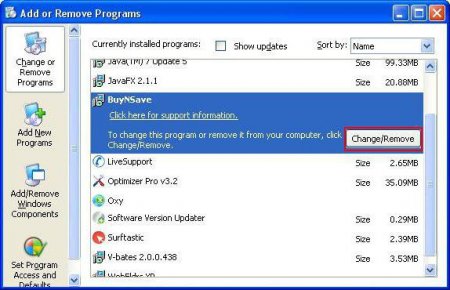
Smartinf ru: як видалити з комп'ютера?
Багато користувачів останнім часом стикаються з такою комп'ютерної заразою, як Smartinf. ru. Як видалити її з комп'ютера? Звідки вона взагалі
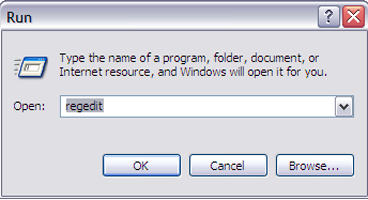
Покращуємо роботу Віндоуз. Як зайти в реєстр?
Перед тим як зайти в реєстр, необхідно з'ясувати, що ж це таке, які дії з ним можна робити і для чого це може знадобитися. Про все це можна дізнатися

Як очистити реєстр за допомогою утиліти CCleaner
Додаток CCleaner прекрасно підійде для тих користувачів ПК, які не знають, як очистити реєстр від сміття. Навіть якщо ви недосвідчені в питаннях

Як прискорити роботу комп'ютера? П'ять способів
Яким би потужним не був придбаний комп'ютер, з часом його продуктивність знижується. І це цілком нормальне явище, яке відбувається за стандартними

Як почистити реєстр операційної системи?
Системним реєстром називають базу даних Windows, яка містить основні параметри та налаштування операційної системи. Там зберігається інформація про

Як почистити диск "С" правильно?
Чи знаєте ви, як почистити диск «С»? Чи впевнені в правильності зроблених вами дій? Гримуча суміш ефективних способів і сила ударної хвилі

